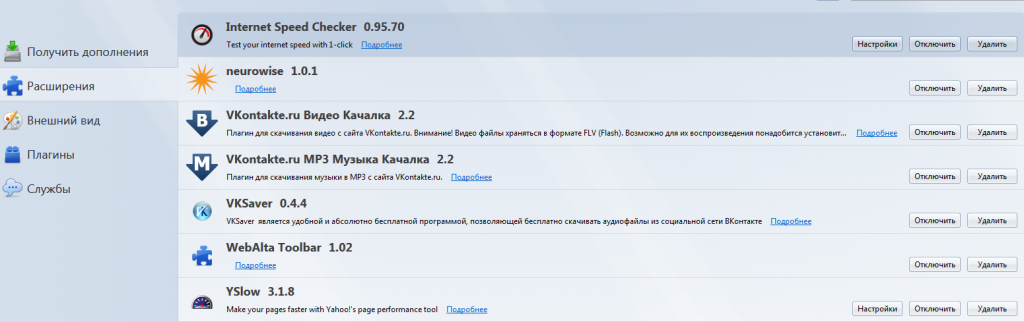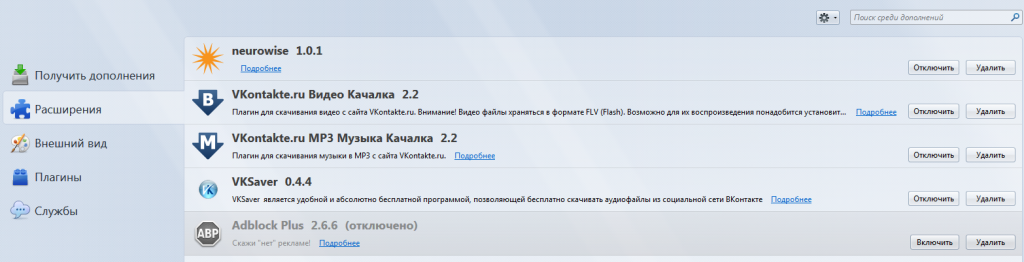14:04 Как избавиться от назойливых баннеров в браузере |
Очень часто ко мне обращаются за помощью избавиться от баннеров в браузере, которые появляются ниоткуда и мешают работать. Данная статья — инструкция по удалению рекламных баннеров с вашего браузера. Данный порядок действий никогда меня не подводил! Давно хотела написать статью на эту тему, а тут имела неосторожность и подцепила эту заразу на свой компьютер. Шаг 1. Открываем окно с установленными дополнениями в настройках браузера (в Mozila Firefox горячие клавиши Ctrl + Shift +A). Шаг 2. Удаляем расширения, назначение которых вам неизвестно или вы точно уверены, что такие не устанавливали. В моем случае: я не устанавливала никакого Internet Speed Checker — удаляю; neurowise 1.0.1 — не устанавливала — удаляю; Web Alta Toolbar — мне не нужен — удаляю. Оставляю то, что я устанавливала лично — это плагины для социальной сети В контакте для скачивания музыки. Шаг 3. Заходим в Пуск — Панель управления — Программы и компоненты. Делаем сортировку по дате установки и смотрим последние установленные программы. В моем случае: KMPlayer — делала обновление — оставляю; Mozila Firefox — обновляла — оставляю; Internet Speed Checker — установился самопроизвольно — удаляю (расширение браузера с таким названием мы уже удалили); neurowise — удаляю (расширение браузера с таким названием мы уже удалили). Яндекс диск и GoToMeetenig — известные мне программы — оставляю. Итак, можете закрыть все браузеры и проверить, появляются ли всплывающие окна снова. Если не сделать шаг 3, то удаленные дополнения могут заново установиться (как раз с помощью тех программ, которые мы удаляем в шаге 3). Если первые 3 шага не помогли избавиться от назойливых баннеров, приступайте к шагу 4. Шаг 4. Чистка браузера с помощью программы Ccleaner. CCleaner — бесплатная программа для оптимизации и очистки системы, а также инструмент обеспечения безопасности пользователя. CCleaner удаляет ненужные и неиспользуемые файлы, освобождает пространство на жестких дисках и позволяет запускать Windows быстрее. Шаг 5. Проверка компьютера с помощью утилиты Dr.Web CureIt! ее можно скачать на официальном сайте антивируса DrWeb. Рекомендую данную утилиту держать у себя на флешке. Она не требует установки и может быть запущена с внешнего носителя. Если данная инструкция помогла или не помогла решить проблему, пожалуйста, оставьте комментарий.! Спасибо за внимание! |
|
|
| Всего комментариев: 0 | |